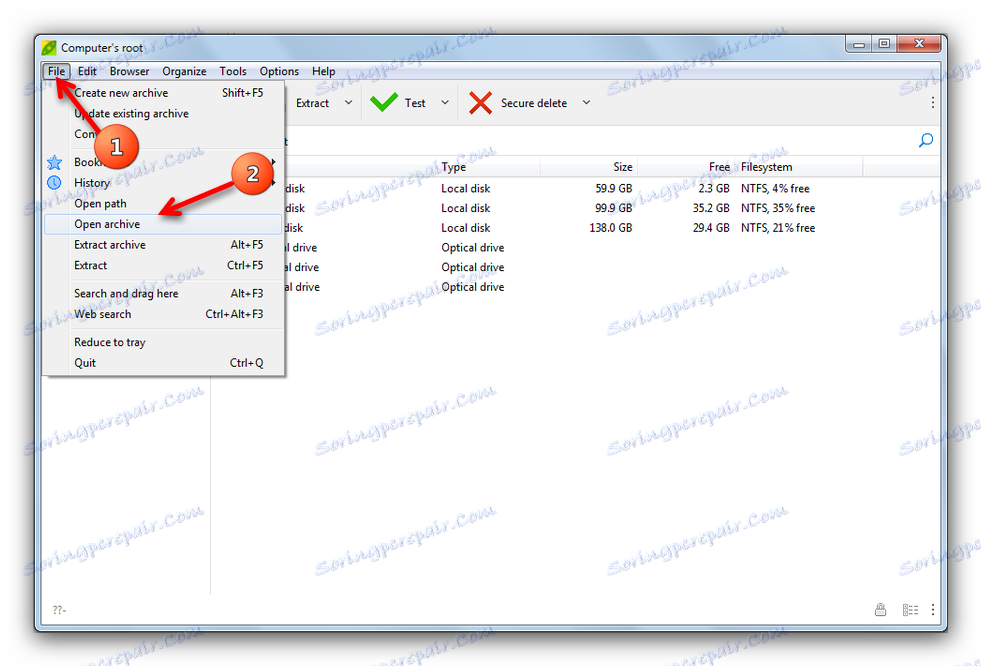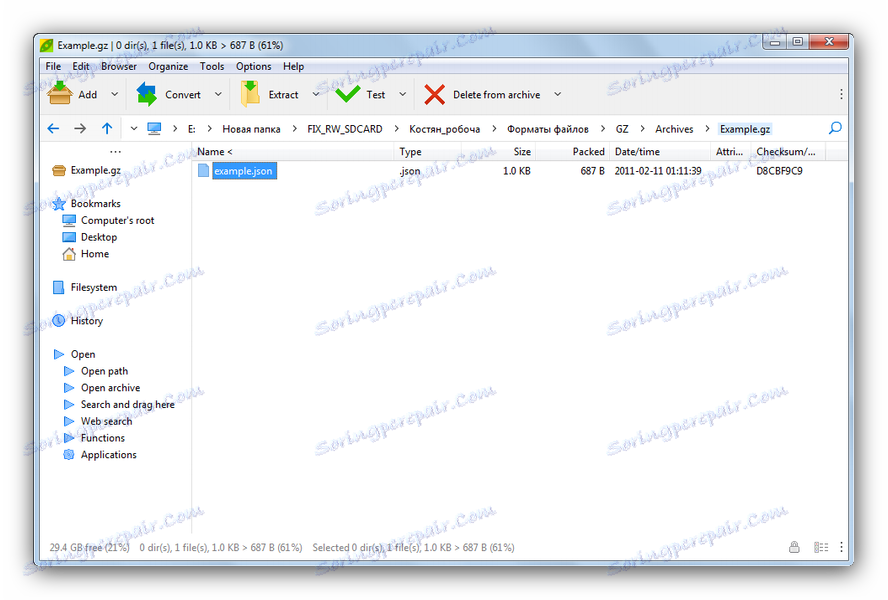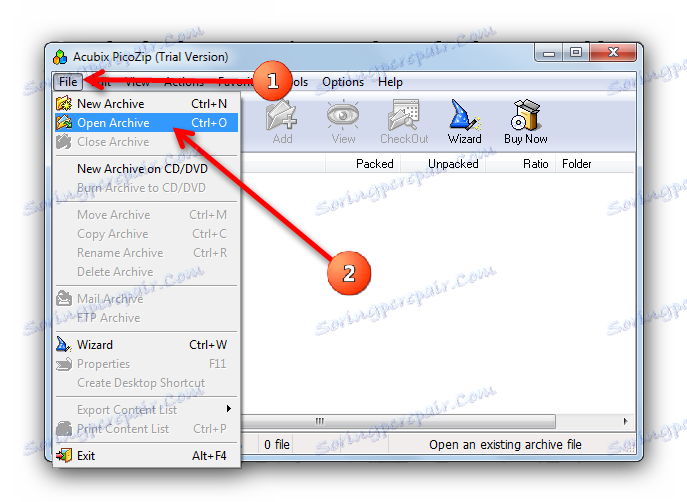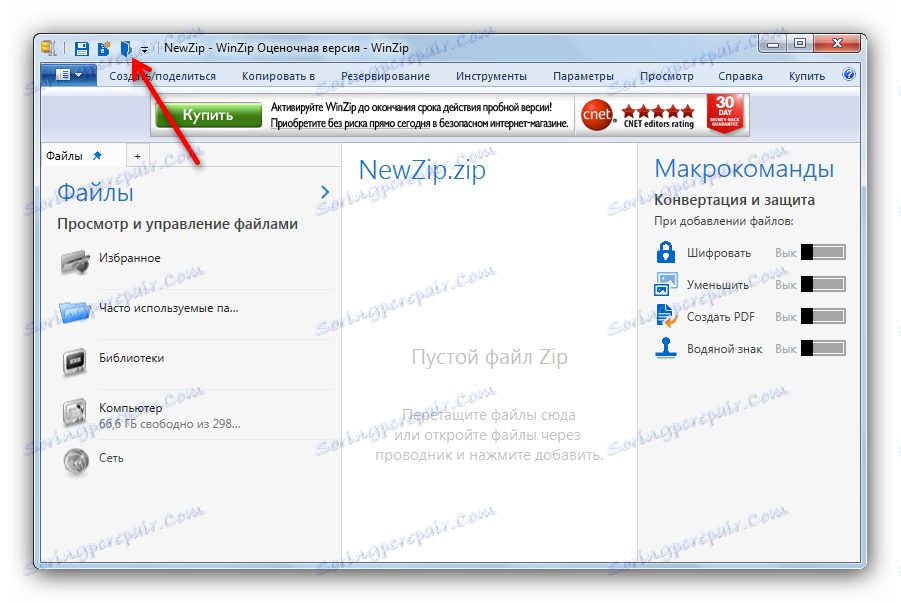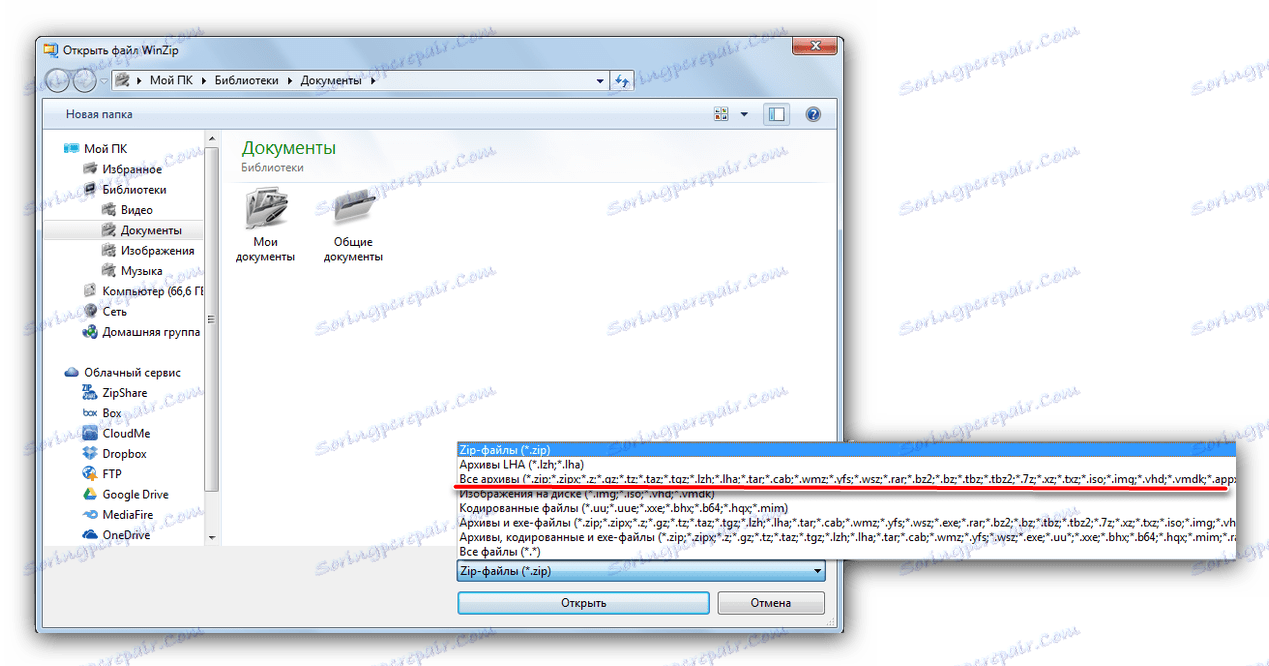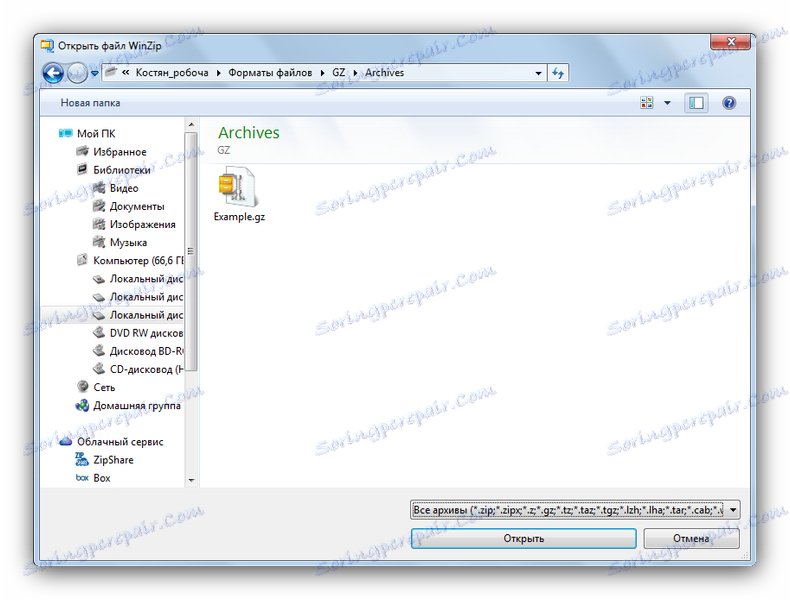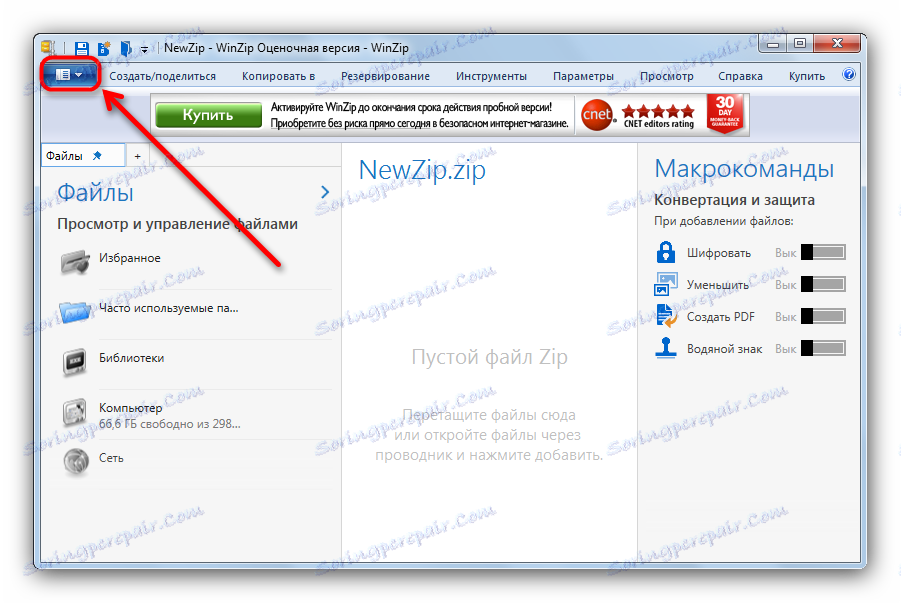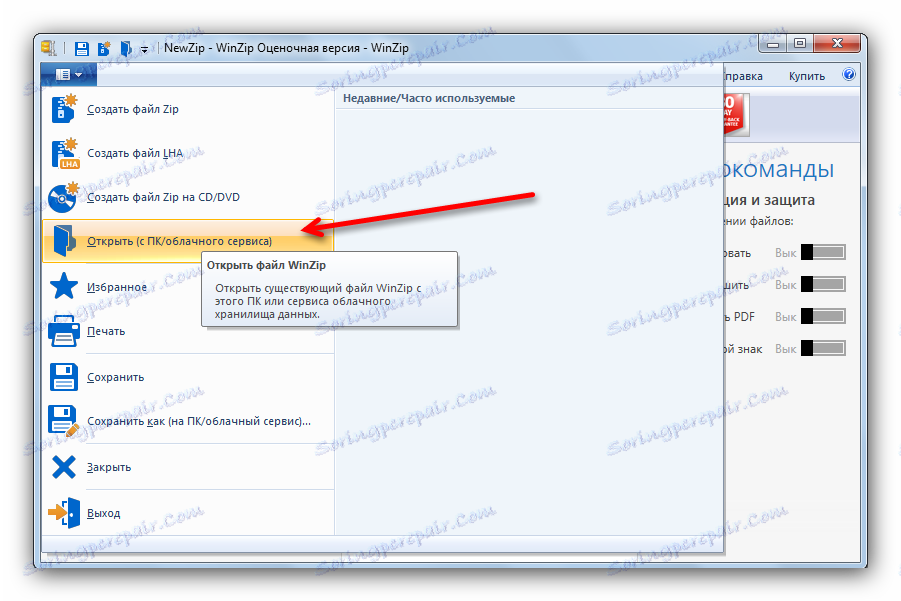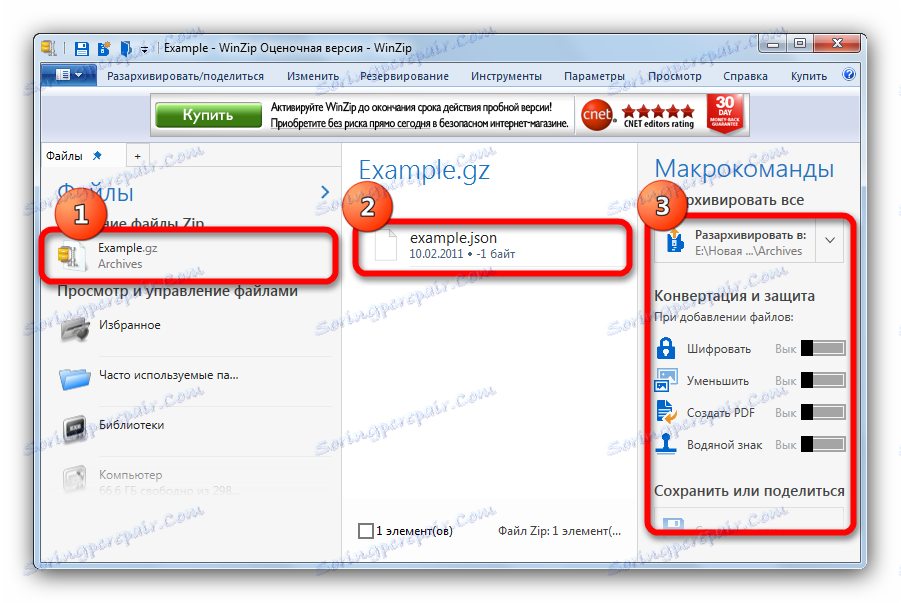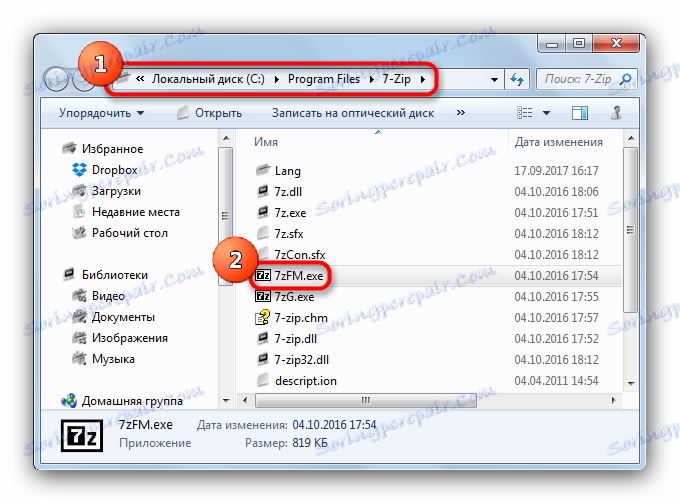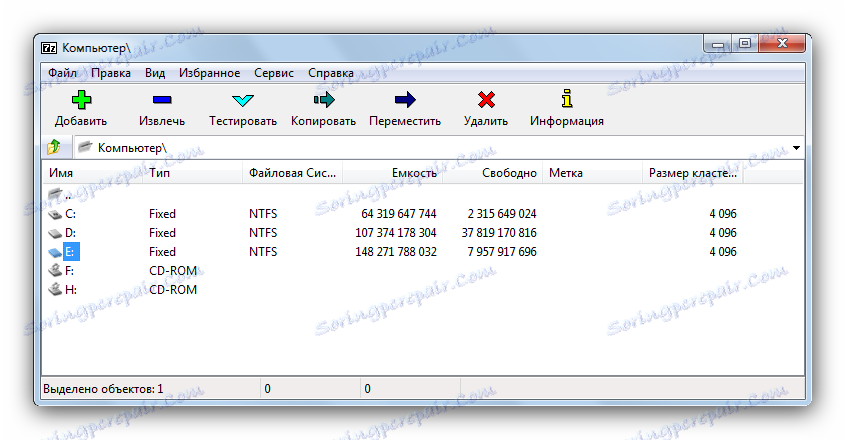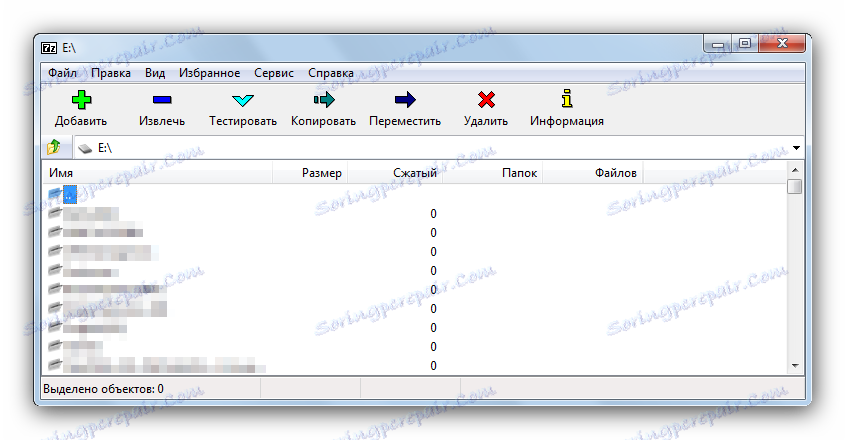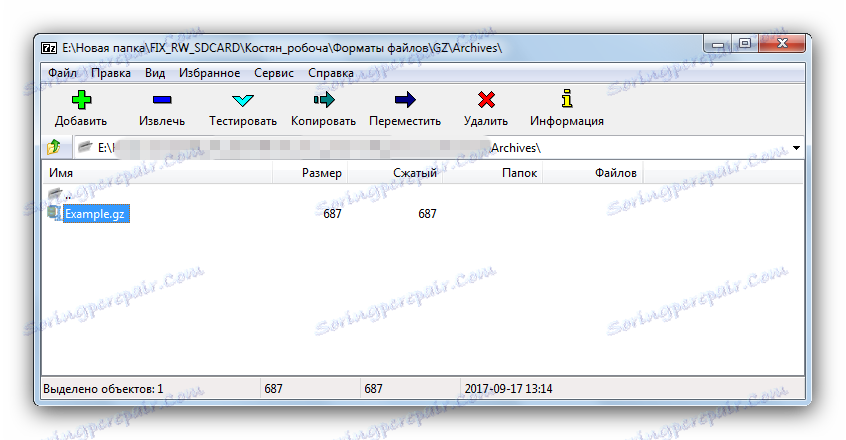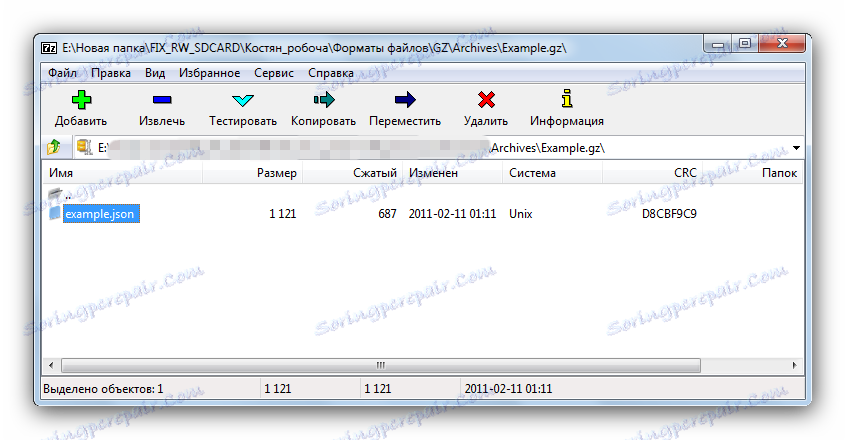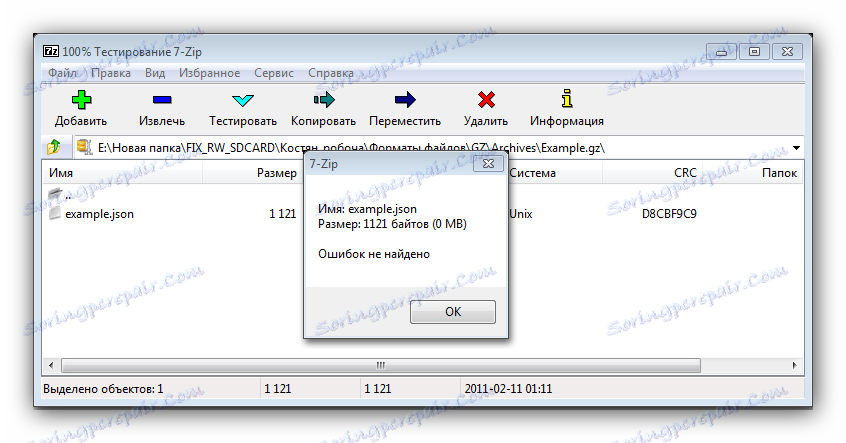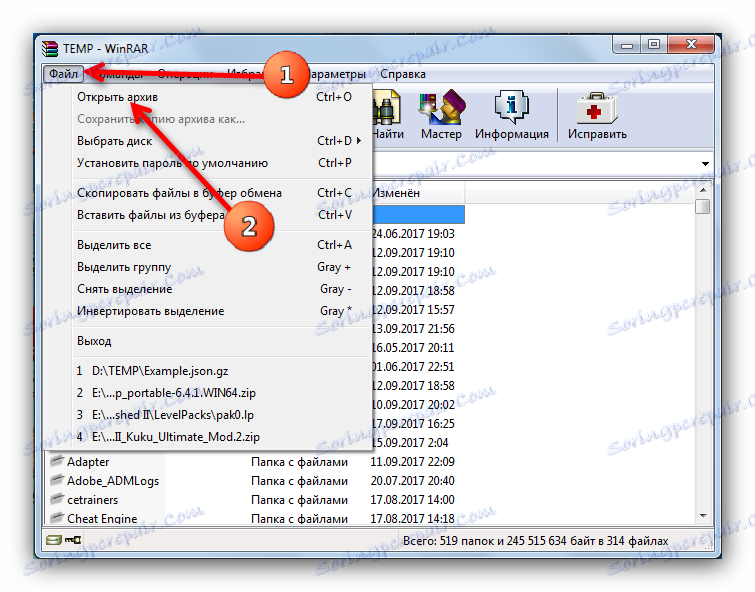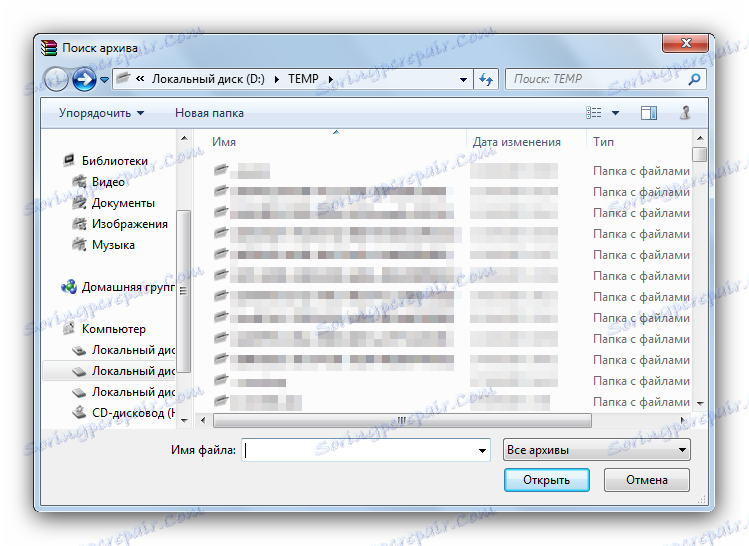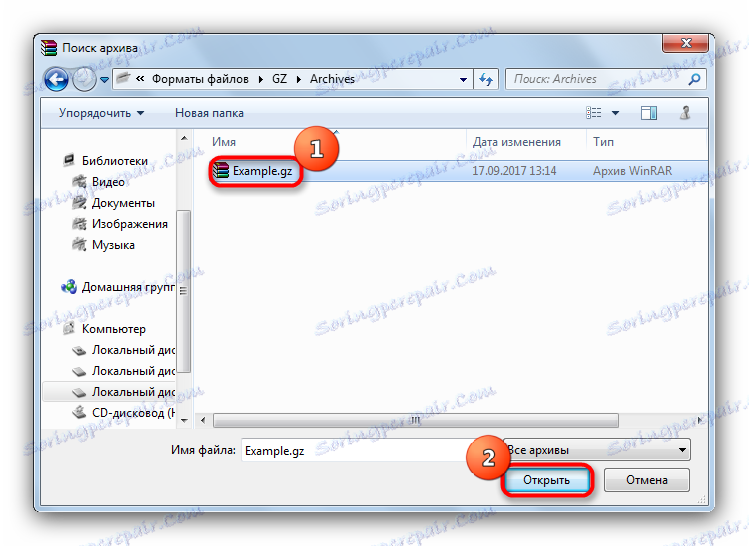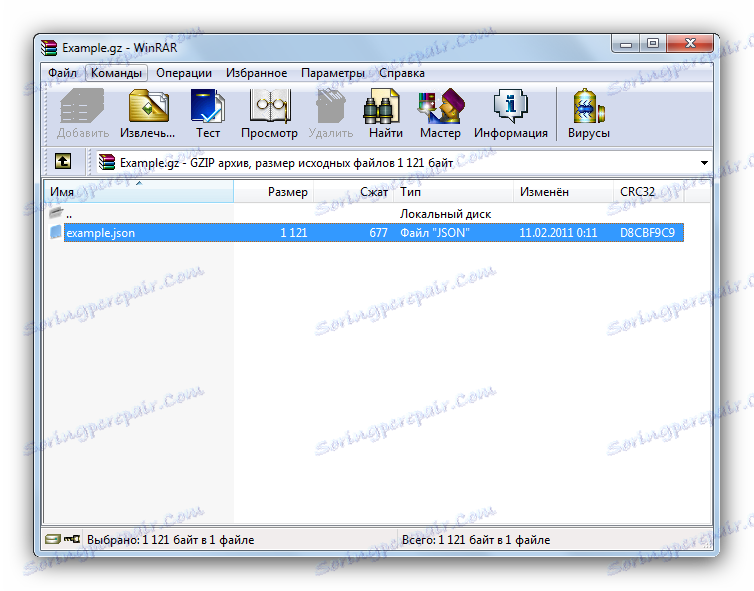Kako odpreti GZ format
Format GZ se najpogosteje nahaja v operacijskih sistemih v okviru licence GNU / Linux. Ta oblika je orodje gzip, vgrajen arhivnik podatkov Unix-sistema. Vendar pa datoteke s to razširitvijo najdete v družini Windows, zato je vprašanje odpiranja in manipuliranja GZ-datotek zelo pomembno.
Vsebina
Načini odpiranja arhivov GZ
Oblika GZ-ja je zelo podobna uporabnikom ZIP-ja (prva je preprosto brezplačna različica slednje), zato jih morate odpreti s programi za arhiviranje. Ti vključujejo PeaZip, PicoZip, WinZip in seveda WinRAR z 7-Zip.
Preberite tudi: Brezplačni analogi arhivarja WinRAR
Metoda 1: PeaZip
Zmogljiv in hkrati lahek arhiver z veliko funkcijami in podprtimi formati.
- Odprite aplikacijo in odprite datoteko »Datoteka« - »Odpri arhiv« .
![Glavni način odpiranja datoteke v programu PeaZip]()
Druga možnost je uporaba stranskega menija, gumba »Odpri« . - V odprtem "Raziskovalcu" poiščite svojo datoteko, jo izberite in kliknite »Odpri« .
- Po kratkem postopku odpiranja (odvisno od velikosti in stiskanja podatkov v arhivu) bo vaš GZ odprt v glavnem oknu programa.
![Odpri datoteko v PeaZip]()
Od tod je na voljo celoten obseg manipulacij z arhivom: lahko izvlečete podatke, preverite hešno vsoto, dodate datoteke vanj ali pretvorite arhiv v drugačen format.
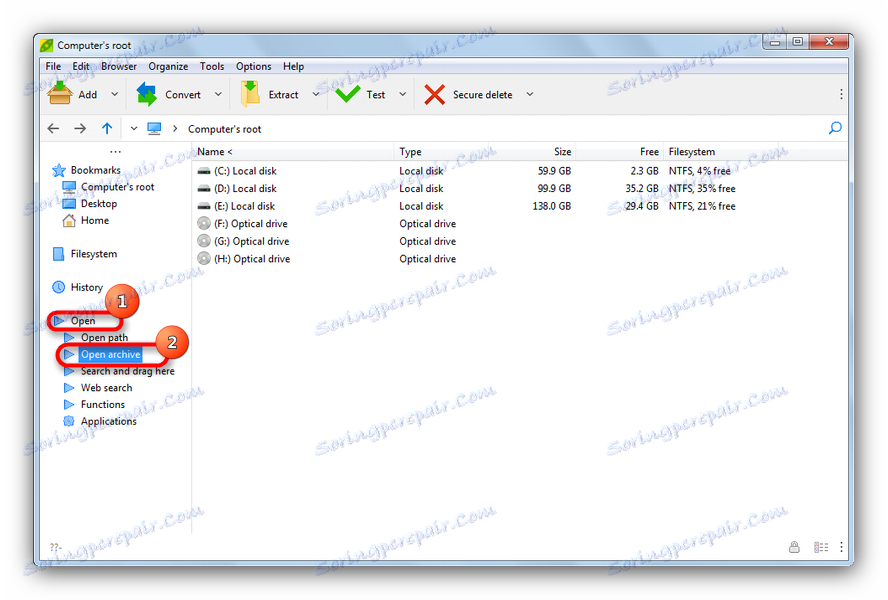
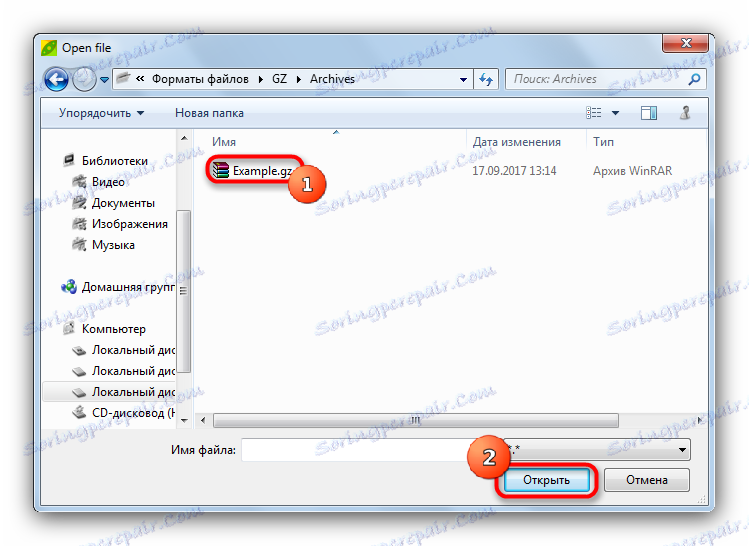
Ta program ima številne prednosti, vključno z brezplačno in razpoložljivostjo prenosne različice (ki je ni potrebna za namestitev na vašem računalniku). Vendar pa obstaja nekaj pomanjkljivosti, pri čemer je ključno, da gre za napake s cirilico. Napake se je mogoče izogniti, če na poti do arhiva ni ruskih črk, njihova datoteka pa ne bo vsebovala v imenu.
Metoda 2: PicoZip
Majhen, vendar priročen arhivator z lepo vmesnikom. Na trdem disku zavzame tudi malo prostora, vendar je število podprtih formatov manjše od števila konkurentov.
Prenesite programsko opremo PicoZip
- Odprite arhivator in uporabite meni "File" - "Open Archive" .
![Prvi način odpiranja datoteke v PicoZip]()
Poleg tega lahko uporabite bližnjico na tipkovnici Ctrl + O ali gumb z ikono mape v zgornji orodni vrstici. - Odprlo okno "Raziskovalec" bo omogočilo, da najde in odpre v programu potreben arhiv v obliki GZ.
- Arhiv bo odprt v PicoSip.
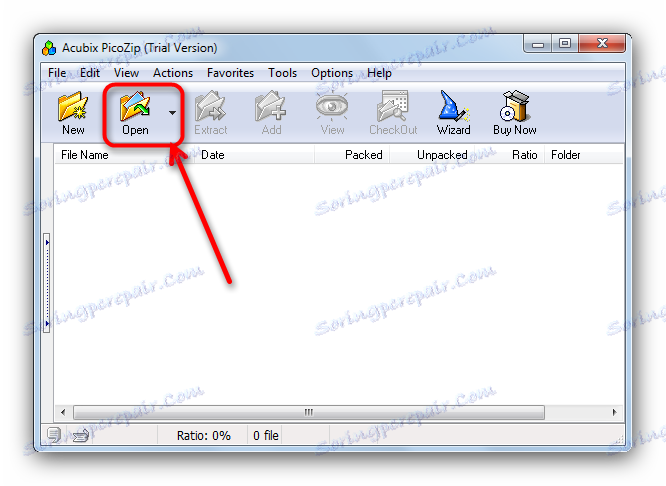
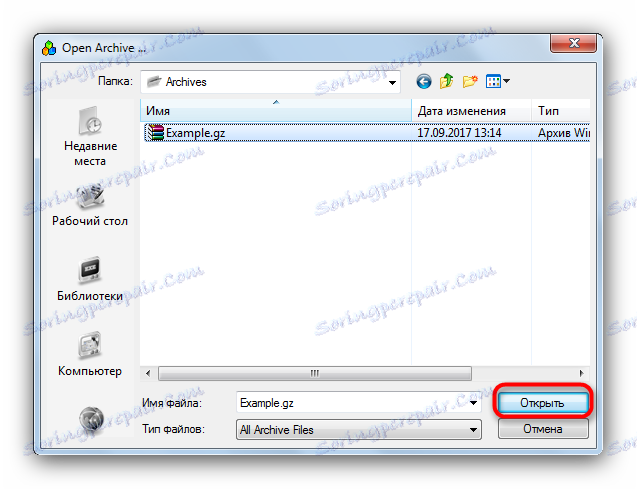
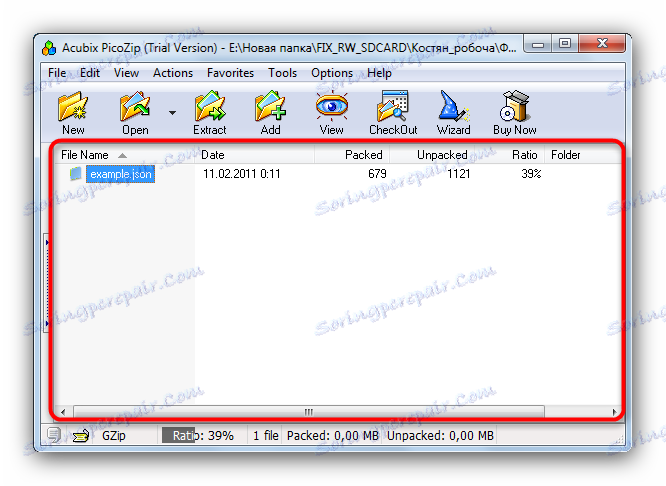
Prednosti tega programa, tako kot pomanjkljivosti, je malo. Na prvo, izkoristimo priložnost, da vidimo stiskalno razmerje arhiva na dnu delovnega okna. 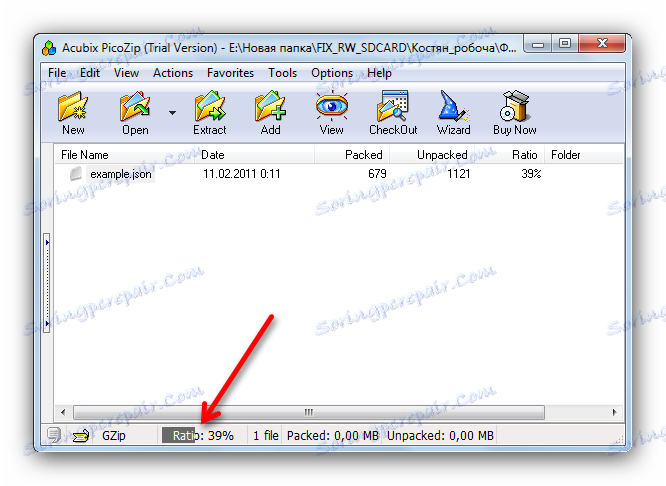
Pomanjkljivost je, da lahko plačate za aplikacijo - preskusna različica je le 21 dni.
3. način: WinZip
WinZip od Corel Corporation - eden najpogostejših programov arhiviranja. Podpora za obliko GZ je zato za to aplikacijo zelo naravna.
- Zaženi WinZip.
- Datoteko, ki jo potrebujete, lahko odprete na več načinov. Najlažji način je, da gumb uporabite z ikono mape v zgornji orodni vrstici.
![Odpri datoteko v WinZip]()
Odprlo se bo okno vgrajenega upravitelja datotek, v katerem naj bo v spustnem meniju v spodnjem desnem kotu izbran element »Vsi arhivi ...« .![Izberite vse datoteke v Raziskovalcu v WinZipu]()
Nato pojdite v mapo z datoteko, ki jo potrebujete v GZ formatu in jo odprite.![Izbira datoteke, ki jo želite odpreti v WinZip]()
Alternativni način odpiranja arhiva je glavni meni aplikacije, ki se nahaja v zgornjem levem kotu.![Glavni meni WinZip]()
Odprite ga tako, da z miško kliknete nanj, izberite »Odpri (iz računalnika / storitev v oblaku)« .![Odprite element v meniju WinZip]()
Do upravitelja datotek boste prišli do dejanj, ki so opisane zgoraj. - Datoteka bo odprta. V meniju na levi strani se prikaže ime arhiva, njegovo središče delovnega okna in na desni strani so hitri ukrepi.
![Odpri datoteko v WinZip]()
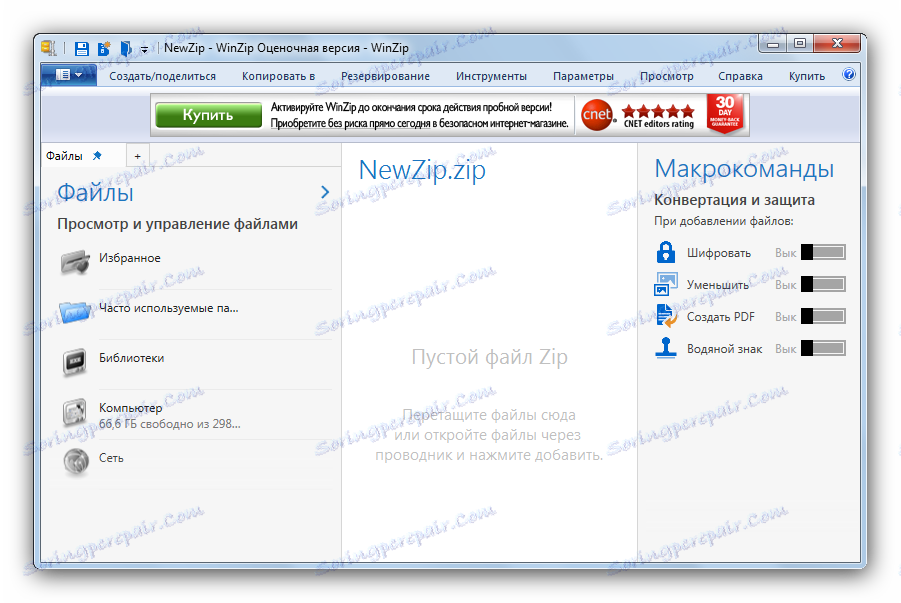
Zagotovo je WinZip - najsodobnejši arhiv v vseh čutilih, od vmesnika in konča z možnostmi. Modernost programa na drugi strani je tudi pomanjkljivost - precej je resursno intenzivna in vmesnik je nekoliko preobremenjen. No, veliko ljudi lahko prestraši visoko ceno in omeji veljavnost preizkusne različice.
Metoda 4: 7-Zip
Najbolj znana brezplačna programska oprema za stiskanje datotek , vendar je eden od najbolj neprijaznih za začetnike.
- Upoštevajte, da program po privzetku ne ustvari bližnjic na namizju. Odprite ga od "Start" - element "Vsi programi" , mapa "7-Zip" .
![Odprite Start 7-Zip]()
Ali poiščite izvedljivo datoteko na disku, je privzeta lokacijaC:Program Files7-Zip7zFM.exealiC:Program Files(x86)7-Zip7zFM.exe, če uporabljate 32-bitno različico programa na 64-bitnem OS.![Odprite program 7-Zip]()
- Algoritem za nadaljnje ukrepe je podoben delovanju z Explorerjem (ker je ta 7-Zip grafični vmesnik upravljalnik datotek). Odprite »Računalnik« (dvokliknite levi gumb miške na elementu).
![Odprite računalnik 7-Zip]()
Nato na enak način pojdite na disk, kjer je vaš arhiv shranjen v GZ formatu.![Pojdite na pogon 7-Zip]()
In tako navzdol do mape z datoteko.![Poglej 7-Zip]()
- Datoteko lahko odprete tako, da dvokliknete nanj.
![Odpri arhiv v 7-Zipu]()
- Od tu je že mogoče izvesti potrebne ukrepe - izločite vsebino arhiva, dodajte novo, preverite, ali je poškodovan, in tako naprej.
![Dejanja z arhivsko vsebino v 7-Zipu]()
Kljub minimalnemu vmesniku in navidezni enostavnosti je 7-Zip eden najmočnejših arhivov. Kot večina brezplačne programske opreme ni zelo priročno, vendar se lahko navadite na nevšečnosti - še posebej, ker so stiskalni algoritmi tega programa med najboljšimi na svetu.
Metoda 5: WinRAR
Znani in najbolj priljubljeni program za delo z arhivi lahko tudi odpre arhive v obliki GZ.
Preberite tudi: Uporaba WinRAR
- Odprite program in odprite elemente menija »Datoteka« - »Odpri arhiv« .
![Actions File Odpri arhiv v WinRAR]()
Ali pa uporabite bližnjico na tipkovnici Ctrl + O. - Odpre se "Raziskovalec" .
![Windows Explorer v WinRAR]()
Upoštevajte, da WinPAR zapomni zadnjo mapo, iz katere je bil odprt ta ali ta arhiv. - Izberite imenik v "Raziskovalcu", kjer se nahaja GZ-datoteka, ki jo morate odpreti, in kliknite ustrezni gumb.
![Datoteka v WinRAR Explorerju]()
- Končano - arhiv je odprt in z njim lahko storite vse, kar je potrebno.
![Odpri datoteko v WinRAR]()
Prednosti in slabosti WinRAR se lahko ocenjujejo na podlagi njegove priljubljenosti. Je preprost, intuitiven in pameten. Poleg tega najbolje deluje z zaščitenimi gesli ali šifriranimi arhivi. Ob pomanjkljivostih, ki včasih nepravilno ustvarijo arhive ali plačujejo prijavo, se mnogi uporabniki obrnijo na slepo.
Če povzamemo, opozarjamo na to dejstvo: spletne storitve za delo z arhiviranimi datotekami še vedno niso primerne za ločeno nameščene rešitve. Prednost samostojnih programov preko spletnih različic je očitna pri arhivih, ki so šifrirani ali zaščiteni z geslom. Zato bo aplikacijski arhiv dalj časa vključen v "gentleman's set" programske opreme, ki je nameščena na čistem OS. Na srečo je izbira zelo bogata - od velikanskega WinRAR-a in konča s preprostim, vendar funkcionalnim PeaZip-om.